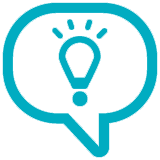
自宅にあった Windows 7 や 8.1 は、もう随分と前に Windows 10 にアップグレードしておりまして、かなり満足しつつ快適に使っているのですが、時折「ん?」と思うことが無いではありません。
つい先日も、タスクバーの位置や「自動的に隠す」設定が、それぞれ異なる状態にしておきたかった複数端末間で自動的に同期されてしまい、少々困ったことがありました。
とりあえずの回避方法は分かりましたので、いちおう記事にしておきます。
ただし、結論としては、割りかし微妙ですが。
読み込み中です。少々お待ち下さい
まえおき
Windows 10 をインストールした複数の PC に、「同じ Microsoft アカウント」でサインインすると、特に無効化しない限り一部の設定は自動的に同期されます(端末固有のローカルアカウントではなく、OneDrive 等で利用する Microsoft アカウントで Windows にサインインした場合の話です)。
下図の「タスク バーとスタートメニューのプロパティ」で設定できる「タスク バーを自動的に隠す」や「画面上のタスクバーの位置」等も同期の対象なので、いずれかの端末で設定を変更すると、同一の Microsoft アカウントでサインインしている他の端末にも変更が反映します。
この「設定内容を同期する」機能は、複数の端末を跨いで自分好みの設定を保つのに大変便利なのですが、場合によっては反映して欲しくない設定もある訳でして。
いやいや、ちゃうねん、と。
今回、個人的に困った例を挙げると、とあるパソコンはディスプレイの解像度が少々低い(1366 x 768)ので、「タスクバーを自動的に隠す」をオンにして画面をより広く使いたかったのです。
ですが、他のマシンはフル HD であり、タスクバーは常時表示されていて欲しいので、「タスクバーを自動的に隠す」設定はオフのままにしておきたい。
このように、端末毎に異なる設定を適用したい場合、同期によっていずれかに強制的に揃えられてしまうと、困ってしまいますよね。
さらに言うと、タスクバーの位置が同期の対象であるのも、場合によっては困りモノです。
タスクバーの位置には好みというものがありますから、皆さんどのマシンでも大抵の場合は同じ位置に置いていると思いますので、あまり問題になり難いかも知れません。
とはいえ、こちらに関しても、ディスプレイがワイド型の場合は画面をより広く使う為に左に配置したいけれども、他のマシンでは4:3のディスプレイを使っていて、タスクバーは下に配置したい、といったケースも考えられます。
端末毎に事情が異なるこの辺りの設定まで、デフォルトで同期しなくてもいいのになぁ、と思わないでもありません。
同期しないようにする方法
さて、それではタスクバーの位置や「自動的に隠す」設定を同期させない方法について見ていきましょう。
こちらで軽く検証したところ、どうやら「テーマ」の同期をオフにすれば、タスクバーの設定も同期されなくなるようです。
ただし、タスクバーの位置や隠す設定のみをピンポイントで同期の対象外にできる訳ではありませんので、その点については注意が必要です(より詳しくは後述します)。
上記の手順で「テーマ」の同期をオフにすると、ロック画面やデスクトップの壁紙や色などの見た目に関する設定も同期されなくなります(より詳しくは、下記「補足」を参照)。
とはいえ、この辺りの設定は、逆に各端末で個別に設定したい場合も多いと思いますので、あまり深刻な問題ではないかも知れません。
もしくは、そう頻繁に変更する項目でもないでしょうから、「テーマ」をオンにしたまま先に各設定を同期しておいて、全ての端末に反映したのを確認してからオフにするような手順を踏めばよろしいのではないかと。
さらに、「テーマ」の同期をオフにするのは、「他の端末とは異なる設定にしておきたい」端末だけで構いません。
今回の例で言えば、ディスプレイの解像度が低くてタスクバーを自動的に隠したいマシンでのみ、「テーマ」の同期をオフにすれば良いのです。
その他の端末は「テーマ」の同期をオンのままにしておけば、それらについては引き続き自動的に設定が同期されるという寸法です。
ところで、設定の同期自体はとても便利な機能ですので、オンにしておける項目はなるべくオンにしておいた方が良いと個人的には思います。
セキュリティ面が心配など、自分なりに確固とした理由があるならばともかく、多少、想定外の動きをしたからといって全てをオフにしてしまうような運用は、Windows 10 の恩恵を自ら手放すようなものですので、なるべく避けた方がよろしいのではないでしょうか。
補足
この引用のように、タスクバー設定の同期は「テーマ」ではなく「その他の Windows の設定」に含まれるという記述をちらほらと見かけるのですが、手持ちの環境で検証した限りでは「テーマ」に含まれているようでした。
私の勘違いではないであろう補足として、こちらの「テーマをオフにしたらタスクバーの位置が同期されなくなったから、自動的に隠す設定もそうなんじゃね?」という書き込みを引用しておきます。
さらなる補足として、10 以前から実装されていた「同期の設定」がほぼそのまま流用されていると仮定して、Windows 10 の「(同期設定の)テーマ」≒ Windows 8.1 の「パーソナル設定」と考えるならば、「テーマ」の同期内容には「スタート画面(スタート画面のタイルとタイルレイアウト)」、「デザイン(色、背景、ロック画面、アカウントの画像)」、「デスクトップの個人設定(テーマ、タスクバー、ハイコントラストなど)」等が含まれるのではないかと推察されます。
ともあれ、現時点(2016/07)では「テーマ」のみオフにすればタスクバーの設定は同期されなくなりましたが、バージョンアップに伴っていずれ別項目に編入されないとも限りませんので、もし心配な場合は検証してみてください。
ちなみに、とある端末で変更した設定が他の端末に反映するまでには、多少(数秒~数分)時間がかかります。
また、色々と試しすぎて、タスクバーが自動的に隠れなくなったりと、挙動が怪しくなった場合は、一旦 Windows を再起動するのが手っ取り早いでしょう。
ていうか、Windows 10 向けヘルプのこの辺りに、設定の同期対象としてそれぞれ何が含まれているのか、詳細が書かれてないとおかしいと思うんですよねー。
Windows を使っていて色々な場面で表示される「ヘルプ」リンクをクリックしても、関連した情報がきちんと表示されないことも多いですし、そろそろ一般向けのヘルプをもうちょっと頑張って整備して欲しいです。
Windows は頻繁にアップデートを繰り返してきたので、ヘルプの更新が追いつかない事情も分かりますが、Windows 10 以降はメジャーアップデートをしない方針な訳ですし。
おわりに
本文で既に触れましたが、より正確に言うならば、「設定の同期」は Windows 10 固有の機能という訳ではなく、Windows 8 の時代から存在しました。
とはいえ、今後もあえて Windows 8/8.1 を使い続けるケースは少ないと思われますので、ここでは特に取り上げません。
それから、例によってレジストリを弄ったりすれば、ピンポイントにタスクバー設定のみを同期の対象外とするようなことが出来そうな気もしますが(いや、知らんけど)、Windows 10 ではそういうことをせずに綺麗に使おうと思っているので、今回はこんなところで。
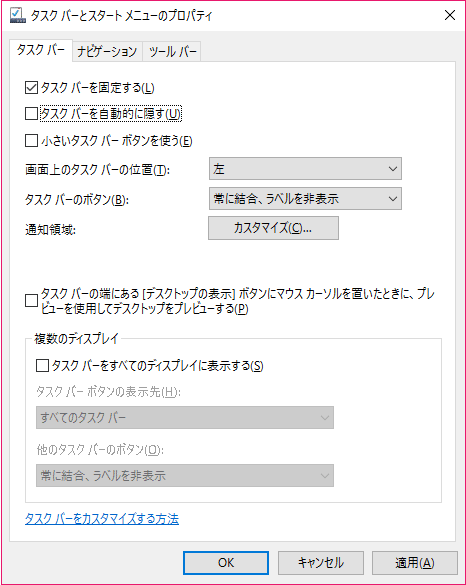
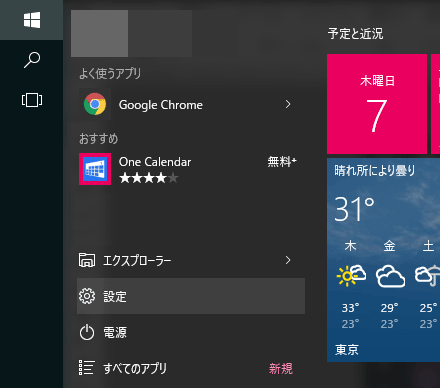
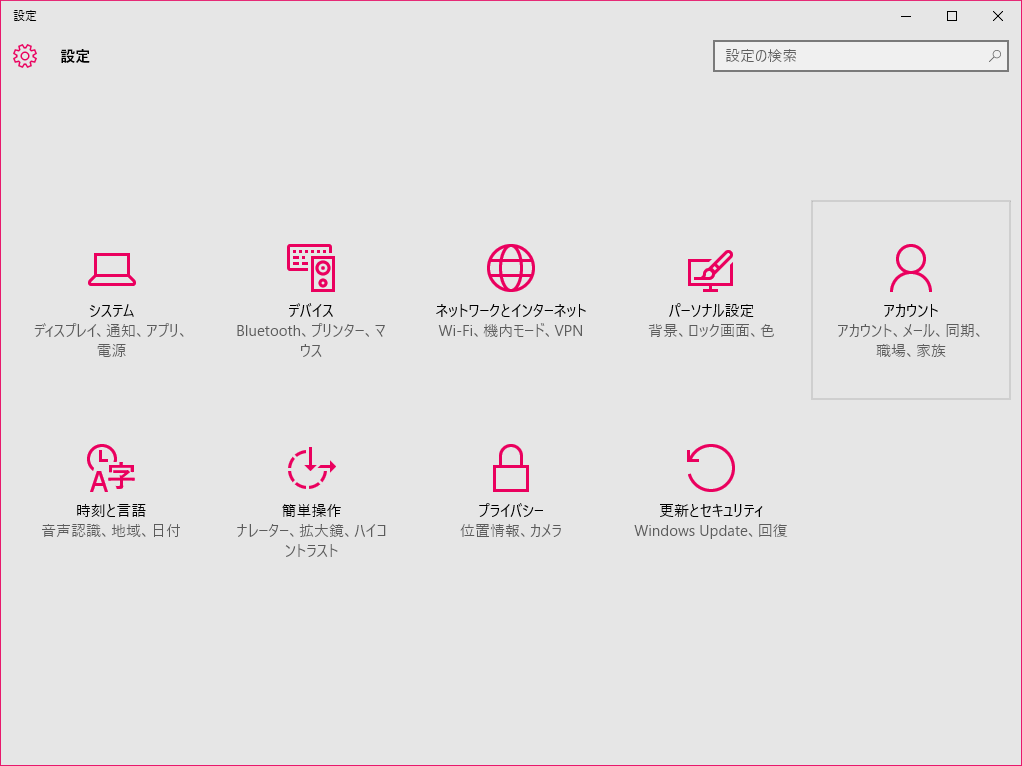
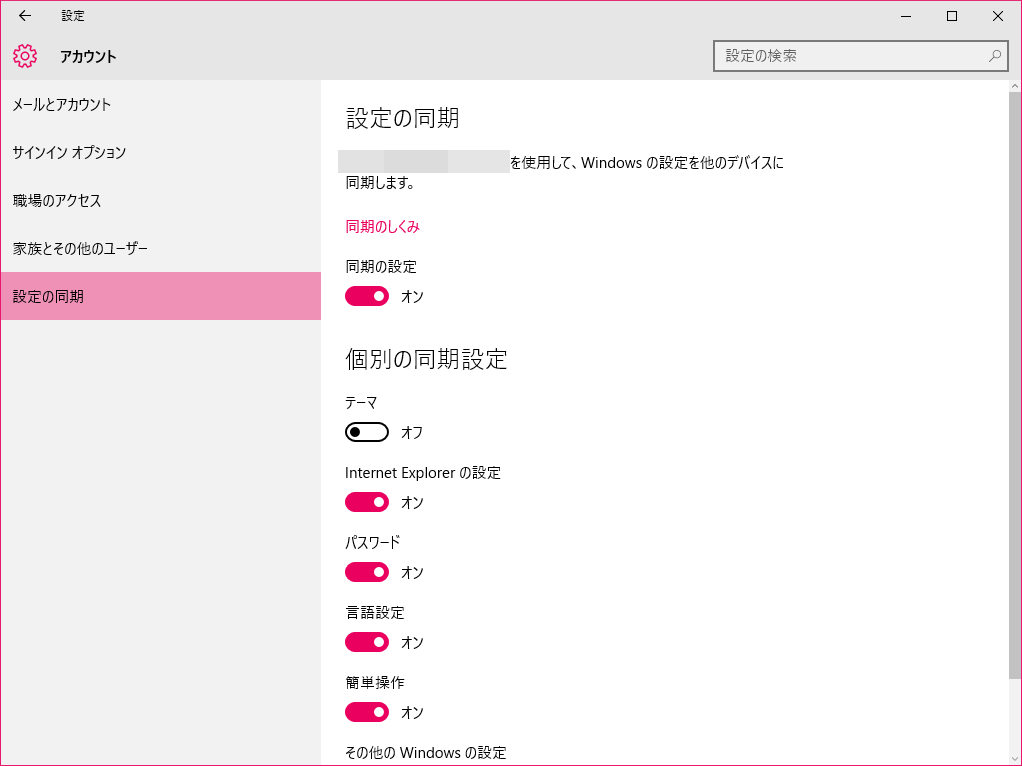
 コルタナさん、もう少し静かに喋っていただけますか(アプリ毎にボリュームを設定する方法)
コルタナさん、もう少し静かに喋っていただけますか(アプリ毎にボリュームを設定する方法) iPhone X で手軽にホーム画面の1枚目に戻ったりアプリの削除画面を完了する方法
iPhone X で手軽にホーム画面の1枚目に戻ったりアプリの削除画面を完了する方法 iPhone X の Face ID が全然認識しないと思ったら、まるきり自分のせいだった話
iPhone X の Face ID が全然認識しないと思ったら、まるきり自分のせいだった話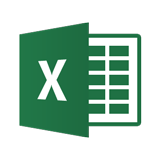 Excelで数の決まっていないリストからランダムに項目を選択する方法
Excelで数の決まっていないリストからランダムに項目を選択する方法 住基カードからマイナンバーカードに切り替えた後の e-Tax における電子署名の付与が、そこそこ面倒だった件
住基カードからマイナンバーカードに切り替えた後の e-Tax における電子署名の付与が、そこそこ面倒だった件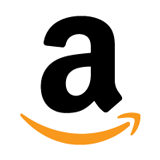 いつの間にやら、日本の Amazon でも2段階認証が設定できるようになってました!
いつの間にやら、日本の Amazon でも2段階認証が設定できるようになってました!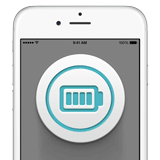 突然シャットダウンしてしまう iPhone 6s のバッテリーを無償で交換してもらった話(その2:完結篇)
突然シャットダウンしてしまう iPhone 6s のバッテリーを無償で交換してもらった話(その2:完結篇)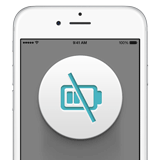 ウチの iPhone 6s がまんまとバッテリー劣化&シャットダウン問題の対象端末だったので面倒臭いけど交換してもらう話(その1:立志篇)
ウチの iPhone 6s がまんまとバッテリー劣化&シャットダウン問題の対象端末だったので面倒臭いけど交換してもらう話(その1:立志篇)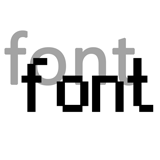 Windows 10 で一部の文字が汚く表示される場合の対処方法(アップデート後等に急に汚くなった場合など)
Windows 10 で一部の文字が汚く表示される場合の対処方法(アップデート後等に急に汚くなった場合など)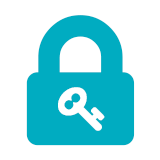 Googleの2段階認証で確認コードを入力する必要が無い「スマートフォンプロンプト」を試してみよう
Googleの2段階認証で確認コードを入力する必要が無い「スマートフォンプロンプト」を試してみよう 数ヶ月越しで我が家にお越しいただいた Alexa と戯れる(Amazon Echo Dot の感想)
数ヶ月越しで我が家にお越しいただいた Alexa と戯れる(Amazon Echo Dot の感想) macOS High Sierra にアップグレードしたら、CocoaPods が動かなくなった
macOS High Sierra にアップグレードしたら、CocoaPods が動かなくなった Swift 4 で substring 的にインデックスを指定して部分文字列を取り出す方法
Swift 4 で substring 的にインデックスを指定して部分文字列を取り出す方法 iOS 11以降は、Apple IDの2ステップ確認には対応せず、2ファクタ認証に一本化される模様
iOS 11以降は、Apple IDの2ステップ確認には対応せず、2ファクタ認証に一本化される模様